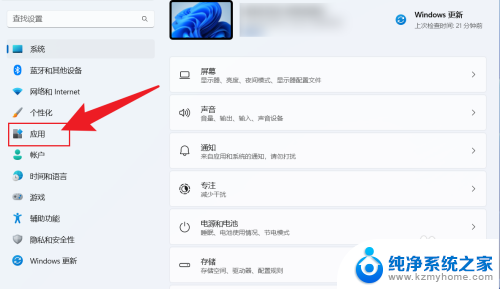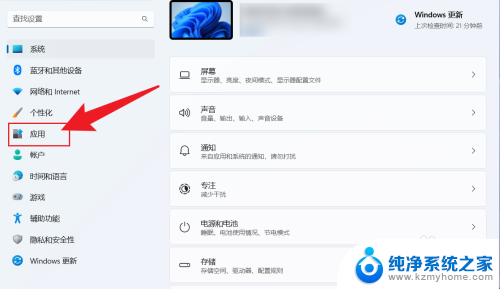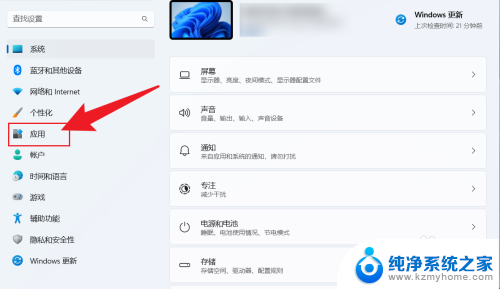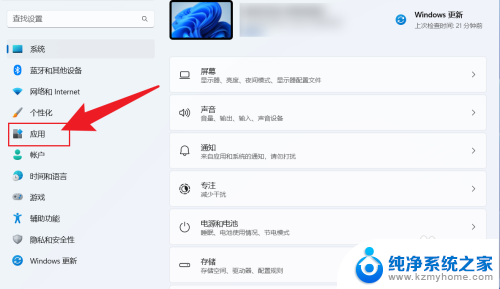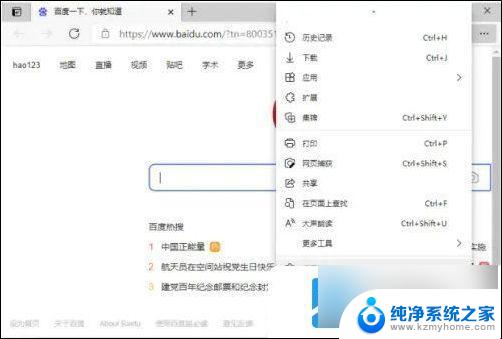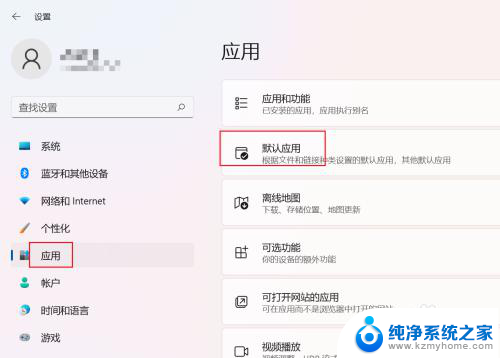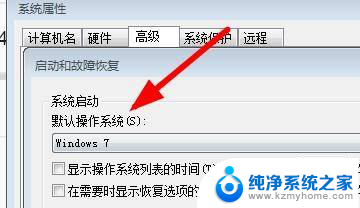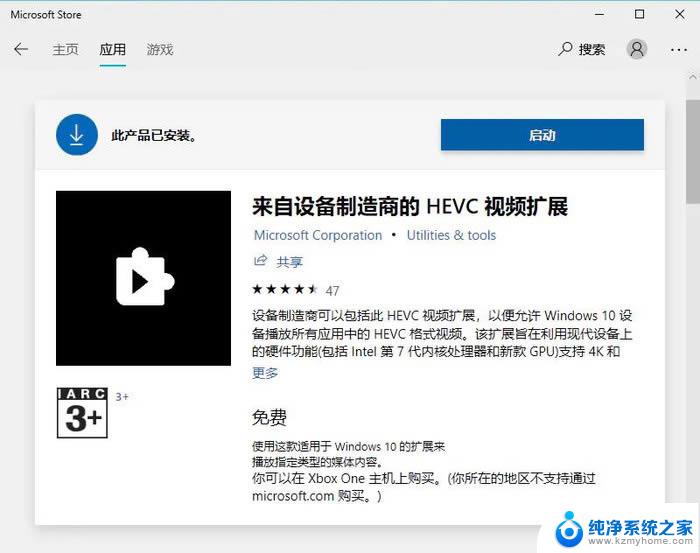win11系统怎么设置默认的视频播放器 Win11如何设置默认播放器
更新时间:2024-12-25 15:50:20作者:yang
Win11系统是微软最新推出的操作系统,其界面设计更加简洁、流畅,用户体验也更加优化,在Win11系统中,用户可以自定义设置默认的视频播放器,以便更方便地观看视频内容。设置默认播放器的步骤也十分简单,只需要在系统设置中找到应用与功能选项,然后在默认应用中选择视频播放器,即可轻松设置自己喜爱的播放器为系统默认。这样一来每次打开视频文件时,系统就会自动调用设定的播放器进行播放,让用户的观影体验更加便捷和舒适。Win11系统的智能设置,让用户的操作更加简单快捷,极大地提升了用户体验。
具体方法:
1.打开电脑设置, 点击应用。
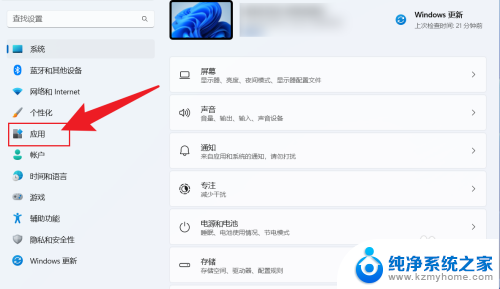
2.点击默认应用。
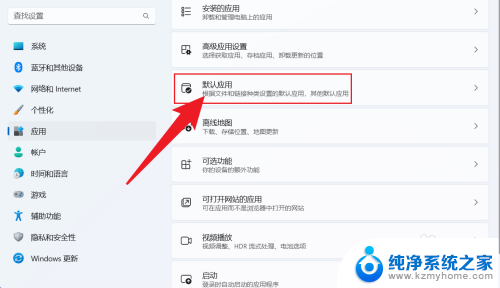
3.找到媒体播放器,点击打开。
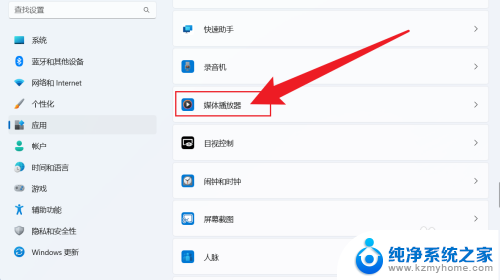
4.点击文件格式下面,选择默认应用。
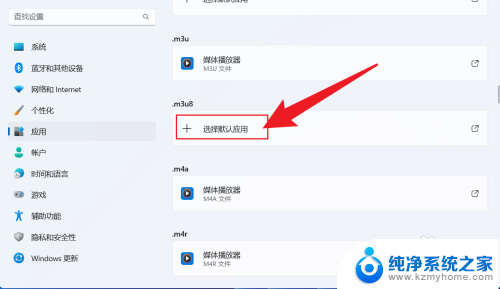
5.选择要设置默认的播放,点击设置默认值即可。
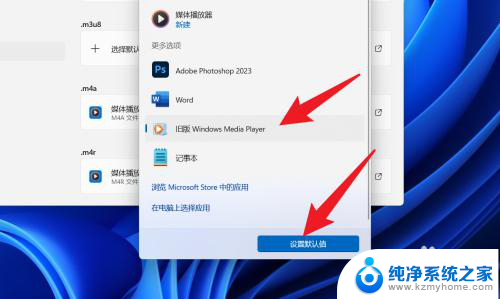
以上就是win11系统怎么设置默认的视频播放器的全部内容,有遇到相同问题的用户可参考本文中介绍的步骤来进行修复,希望能够对大家有所帮助。